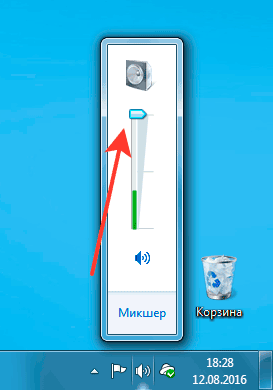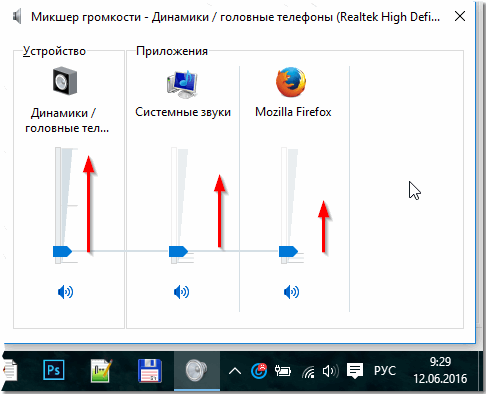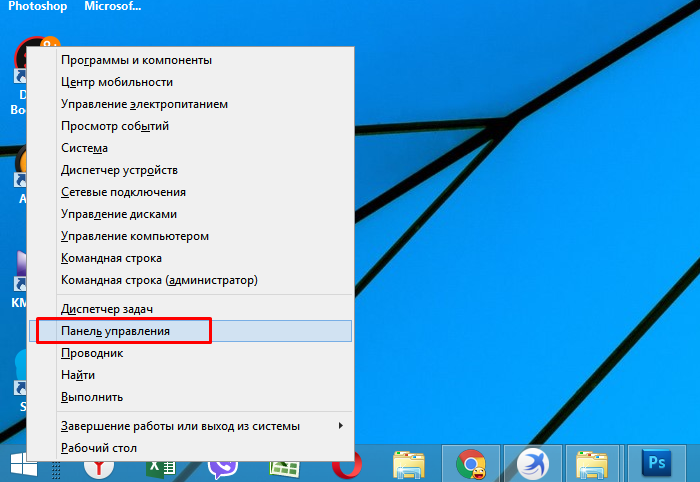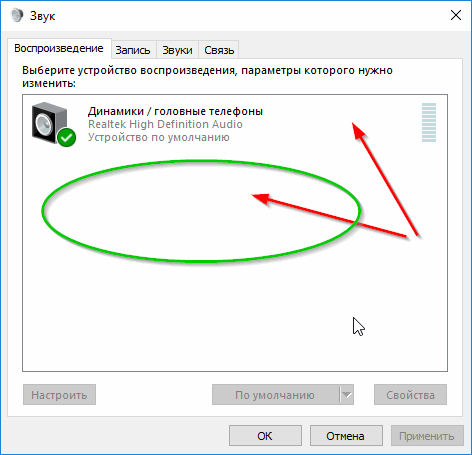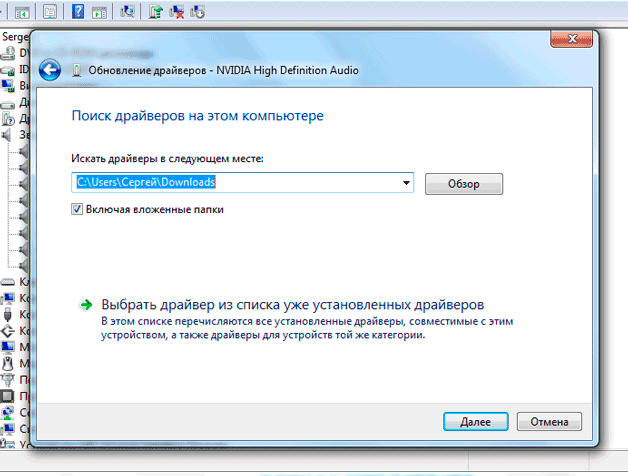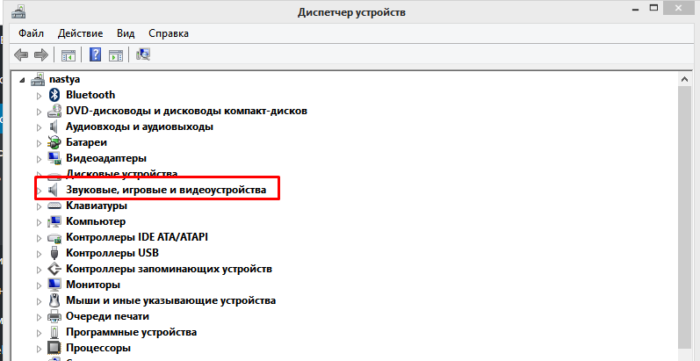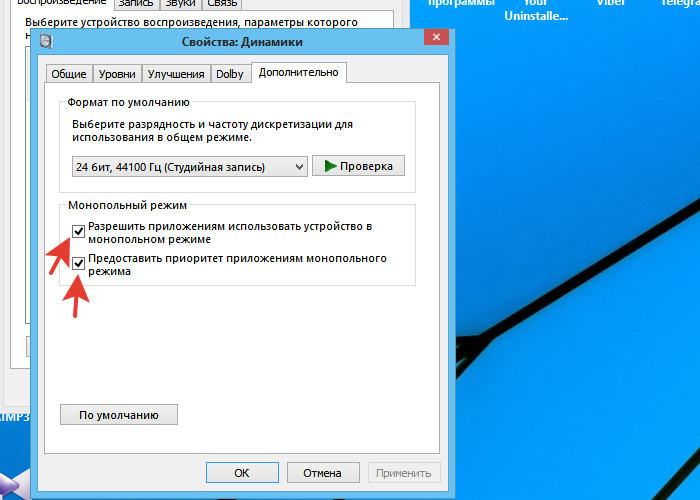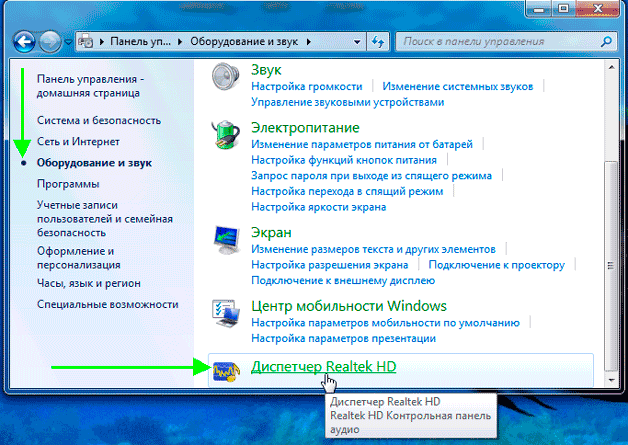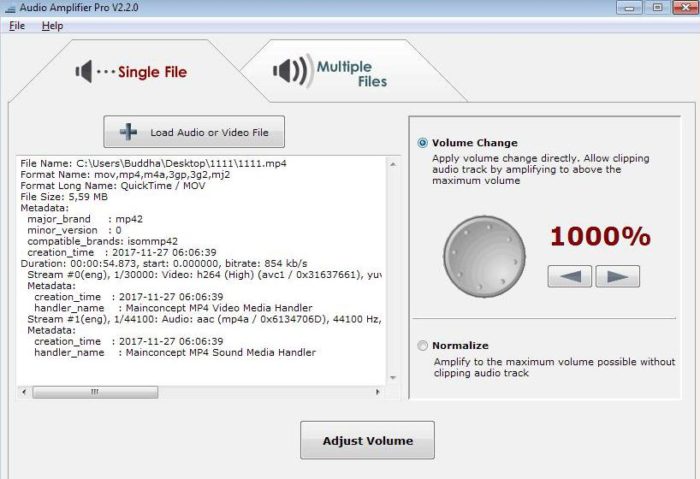- Hva du skal gjøre i tilfelle lydproblemer
- Metoder for å deaktivere lydeffekter og ekstra lydfasiliteter
- Spesifikasjonene for å endre kommunikasjonsparametere i lydparametrene i Windows 10
- Feil avspillingsformat som et resultat av lydproblemer i Windows 10
- Video - lydprang, lydproblemer på Windows 10
- Løsning av lydsprekker problemet gjennom driveroppdateringer
- Vesende og spratt lyd i monopolmodus
- Oversikt over lydforbedringsprogram
- konklusjon
Klar lyd når du bruker en bærbar datamaskin er et viktig element, ettersom den gir muligheten til å se film, viser, høre på musikk. Hvis det suses eller pustende pusten vises, indikerer dette et alvorlig lydproblem på en bærbar PC som kan håndteres på flere måter.
Hva du skal gjøre i tilfelle lydproblemer
Hvis det er problemer med lyd, må du først analysere dem. Du bør eliminere alle mulige årsaker til en slik piping, for eksempel slå av og på høyttalerne eller koble utstyret til tredjepartsapparater.
Metoder for å deaktivere lydeffekter og ekstra lydfasiliteter
I nærvær av irriterende lyder er det viktig å kvitte seg med elementer som kan forårsake interferens - effekter for overføring av lyd. Denne prosessen utføres på følgende måte:
- Du må bruke musen for å bruke skiltet som angir lyden i nedre høyre panel.
- I vinduet som åpnes, velg “Lyder” -delen i den nye OS-versjonen eller “Avspillingsenhet” i den gamle OS-versjonen.
- Etter å ha bestemt med enheten som skal overføre lyd, må du høyreklikke på bildet med den tilhørende enheten og velge "Bruk som standard" i popup-vinduet. Bare denne handlingen skal løse problemet.
- Hvis det ikke er noe resultat, må du slå av “Ekstra lyd betyr” i “Egenskaper”.
- Hvis det er "Tilleggsfunksjoner", klikker du på "Slå av alle effekter", etterfulgt av å fikse korreksjonene.
Spesifikasjonene for å endre kommunikasjonsparametere i lydparametrene i Windows 10
Det er også viktig å eliminere øyeblikket med utseendet fra hvisking fra kildene til lydeffekten, du må slå dem av. For å gjøre dette, utføres noen få enkle trinn:
- ved å klikke på “Start” med museknappen, er det nødvendig å velge “Kontrollpanel” i popup-listen;
- velg deretter delen "Lyd" i parameterne;
- etter det vil et vindu vises, i det øverste panelet du vil aktivere "Kommunikasjon" fra, og deretter "Ingen handling er nødvendig" og bruke "Ok".
Når endringene er lagret, kan du sjekke resultatet av arbeidet. Hvis pipende lyd på den bærbare datamaskinen ikke forsvinner, må du prøve et annet alternativ.
Feil avspillingsformat som et resultat av lydproblemer i Windows 10
Hvis den bærbare datamaskinen har et innebygd foreldet lydkort, må du utføre flere trinn for å løse problemene. For å bytte til innstillingene for avspillingsformatet, bør du:
- bruk “Sound” i kontrollpanelet;
- gjøre overgangen til egenskapene til reproduserende enheter;
- i popup-vinduet går du til enhetens egenskaper;
- så må du bruke delen for avanserte innstillinger;
- etter det er en 16-biters 44100 Hz CD innebygd i "Standardformatet";
- som et resultat blir alle justeringer registrert.
Viktig! En slik prosess kan utføres på hvilken som helst enhet med et gammelt lydkort, siden støtte for det tilsvarende programmet eksisterer på nesten alle.
Video - lydprang, lydproblemer på Windows 10
Hvis lydnotatene begynte å pisse på Windows 10, må du bytte ut driveren eller bruke vinduet bak “Sound Devices”.
Når du går til panelet, må du velge:
- standardformat;
- fjerne alle sjekkemerker angående tilgang til bruk av eksklusiv modus;
- Klikk på "OK".
Viktig! Slike handlinger hjelper, men ikke alltid i en lang periode.
Løsning av lydsprekker problemet gjennom driveroppdateringer
Etter å ha installert et nytt operativsystem sprenger lyden ofte, noe som betyr at passende drivere er nødvendige for reproduksjon av høy kvalitet. For å løse problemet bør følgende handlingsrekkefølge følges:
- Bruk høyre museknapp for å gå til "Start" og "Enhetsbehandling";
- dobbeltklikk deretter på den samme knappen for å utvide seksjonen "Lyd-, spill- og videoenheter";
- en liste over lydenheter vises, det er nødvendig å merke ønsket navn og bruke “Oppdater drivere” i popup-vinduet;
- i et åpent nytt vindu er det viktig å bruke linjen "Søk etter drivere på denne datamaskinen";
- Hvis problemet oppsto som et resultat av installasjonen av operativsystemet, er ikke den forrige delen nødvendig, men "Velg en driver fra listen over allerede installerte";
- klikk "Neste";
- et verktøy med støtte for High Definition Audio er definert;
- som et resultat av å utføre alle handlinger, startes den bærbare datamaskinen på nytt, og alle fullførte operasjoner sjekkes i handling.
Vesende og spratt lyd i monopolmodus
Noen ganger, selv etter å ha brukt de nødvendige driverne fra den offisielle nettsiden til produsenten, forsvinner lyden på den bærbare datamaskinen. For å forstå et slikt problem, må du først undersøke det tilsvarende avsnittet "Monopolregime" og undersøke om tillatelse til å bruke det er gitt.
For å utføre bekreftelsen, bør du:
- bruk "Sound" -kolonnen på oppgavelinjen;
- bruk “Avspillingsenhet” i vinduet som åpnes;
- Venstreklikk deretter for å vise navnet på enheten og gå glatt til "Egenskaper" -vinduet;
- under fanen "Avansert", sjekk "Eksklusiv modus";
- hvis det er tilgjengelig, fjern alle avkrysningsmerkene i vinduene og klikk på "OK".
Oversikt over lydforbedringsprogram
I tillegg til uavhengige handlinger, kan utviklede programmer som gir utmerket lydlyd brukes til å korrigere forvrengning av lyddata.
Blant de mest populære er det flere:
- Sound Booster er det enkleste og mest praktiske verktøyet som fungerer automatisk etter en brukerkommando. Det kreves å bruke "Autostart" for programmet for å starte lasting fra operativsystemet. Juster i tillegg volumet til ønsket område.
- SRS Audio SandBox er et ganske enkelt program som består av moduler: 3D-balanse, 3D-plass, volum, optimalisering, høyttalerfrekvens.
- Lydforsterker er et av de mest populære programmene for justering av lydkvalitet. For å gjøre justeringer, må du bruke Load File og flytte glidebryteren til ønsket posisjon. Lagre nye data som et resultat.
- Razer Surround - dette programmet gjør det mulig å lage surroundlyd, det kan brukes når du setter opp høyttalere for en kino. Ved å bruke den kan brukeren oppnå ulike spesialeffekter fra lav tonal basslyd for å justere lyden og volumet til samtalepartneren.
For å installere verktøyet, må du utføre følgende trinn:
- i nettleserfeltet, søk etter programmet "Razer Surround nedlasting";
- gå til den offisielle hjemmesiden til utvikleren;
- trykk på en spesiell knapp som lar deg laste ned programmet for Windows;
- lagre installasjonsfilen i ønsket mappe på skrivebordet;
- deretter den nedlastede filen på en praktisk måte å starte med venstre museknapp;
- Vær oppmerksom på at alle forhold er lest;
- klikk "Neste";
- vent til installasjonsprosessen er fullført;
- Etter installasjon oppretter du en konto i vinduet som åpnes på det offisielle nettstedet for å bruke programmet.
For å lage et program du trenger:
- gå til det offisielle nettstedet ved å bruke lenken levert av verktøyet;
- når du kommer til nettstedet, kan du konfigurere grensesnittet i en praktisk språkbakgrunn;
- fyll ut registreringsdataene i et spesielt vindu og klikk på "Start";
- Velg riktig element, klikk "Neste", bruk betingelsene;
- bekrefte registreringen i en personlig e-post ved å klikke på lenken fra brevet;
- hvoretter du kan logge deg på kontoen din.
For å jobbe med verktøyet, må du utføre følgende trinn:
- Når du starter arbeidet med programmet, må du bruke "Start".
- Programmet samler øyeblikkelig en liste over verktøy som er koblet til den bærbare datamaskinen. Brukeren må bestemme enheten som lyden fester seg til.
- Etter dannelsen av kalibreringsprosessen er det nødvendig å starte den ved å bruke knappen "Kalibrer nå", det er viktig å sørge for at det ikke er lyd rundt enheten.
- Deretter bør du teste installasjonen i aksjon gjennom "Test" -programmet.
- Etter det vil den tilkoblede enheten for å reprodusere lydtoner fungere i ønsket rekkevidde.
Viktig! Disse programmene kan brukes som redigeringsutstyr, for eksempel for å justere bassen, endre lydeffektene, trimme sporene.
Video - fikse dårlig lyd på en bærbar datamaskin
I denne videoen kan du visuelt se og lytte til alle funksjonene i de beskrevne metodene og resultatene av å bruke nye drivere eller programmer. Eksemplet sitert av forfatteren er tilgjengelig for å forbedre lyden, bli kvitt unøyaktigheter og usagte setninger.
Alt gjøres ekstremt raskt hvis problemet bare er å justere formatet eller installere drivere, det vil si å korrigere OS-innstillingene.
konklusjon
Når du forstår grunnen til at lyden raser, må eier av utstyret først bestemme enheten som forvrenger tonaliteten og klarheten. Ta hensyn til alle de nyeste operasjonene som er utført på den bærbare datamaskinen. Bruk installasjonen av nye drivere, eller juster innstillingsformatet. Du kan også bruke programmer som automatisk justerer prosessen og gir teknikken en dypere og mer tonal lyd.